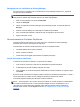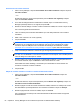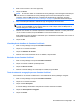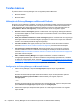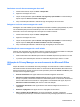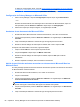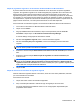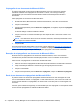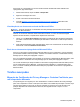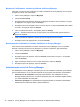HP ProtectTools Getting Started - Windows 7 and Windows Vista
4. Edite o texto e assine o seu nome (opcional).
5. Clique em Enviar.
NOTA: Se não tiver obtido um Certificado do Privacy Manager, uma mensagem informará que
você deve ter um Certificado do Privacy Manager para enviar uma solicitação de Contato
Confiável. Clique em OK para iniciar o Assistente de Solicitação de Certificado. Consulte
Solicitação de um Certificado do Privacy Manager na página 59 para obter mais informações.
6. Faça a autenticação utilizando o método de login de segurança de sua escolha.
NOTA: Quando o e-mail é recebido pelo destinatário do Contato Confiável, este precisa abrir
o e-mail, clicar em Aceitar no canto inferior direito do e-mail e depois clicar em OK quando a
caixa de diálogo de confirmação for exibida.
7. Quando você receber um e-mail de resposta de um destinatário aceitando o convite para tornar-
-se um Contato Confiável, clique em Aceitar no canto inferior direito do e-mail.
Será exibida uma caixa de diálogo confirmando que o destinatário foi adicionado com sucesso à
sua lista de Contatos Confiáveis.
8. Clique em OK.
Visualização de detalhes de Contatos Confiáveis
1. Abra o Privacy Manager e clique em Contatos Confiáveis.
2. Clique em um Contato Confiável.
3. Clique em Detalhes de contato.
4. Quando você houver terminado de ver os detalhes, clique em OK.
Exclusão de um Contato Confiável
1. Abra o Privacy Manager e clique em Contatos Confiáveis.
2. Clique no Contato Confiável que deseja excluir.
3. Clique em Excluir contato.
4. Quando a caixa de diálogo de confirmação for exibida, clique em Sim.
Teste de status de revogação para um Contato Confiável
Para verificar se um Contato Confiável teve o seu Certificado do Privacy Manager revogado:
1. Abra o Privacy Manager e clique em Contatos Confiáveis.
2. Clique em um Contato Confiável.
3. Clique no botão Avançado.
A caixa de diálogo Gerenciador Avançado de Contatos Confiáveis é exibida.
4. Clique em Verificação de revogação.
5. Clique em Fechar.
Procedimentos de configuração 65